很多小伙伴都会在钉钉中上传各种文档来供同时下载使用,来提高团队的工作效率,我们还可以在软件中新建一个在线文档供大家一起使用,不少小伙伴还不清楚软件该怎么新建,今天乐单机小编就为大家带来了软件新建在线文档的方法,感兴趣的小伙伴一起来看看吧。
1、打开钉钉后,点右上角的+
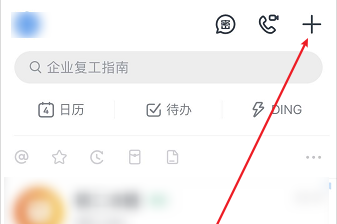
2、点击新建文档
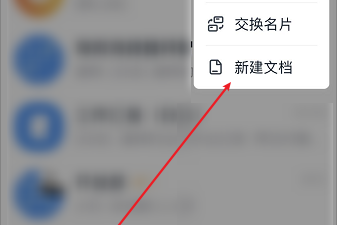
3、选择文档或者表格并点击相应的模板。
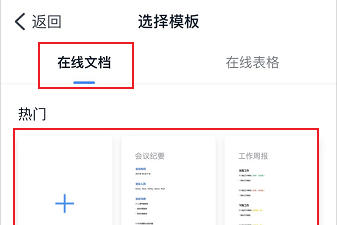
4、输入文档内容,点击返回即可自动保存。
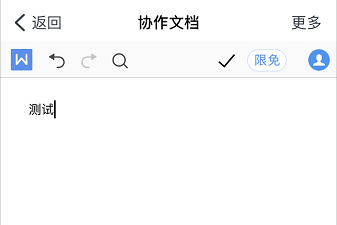
以上就是乐单机网站带来钉钉怎么新建在线文档的内容介绍,希望能帮到大家。
很多小伙伴都会在钉钉中上传各种文档来供同时下载使用,来提高团队的工作效率,我们还可以在软件中新建一个在线文档供大家一起使用,不少小伙伴还不清楚软件该怎么新建,今天乐单机小编就为大家带来了软件新建在线文档的方法,感兴趣的小伙伴一起来看看吧。
1、打开钉钉后,点右上角的+
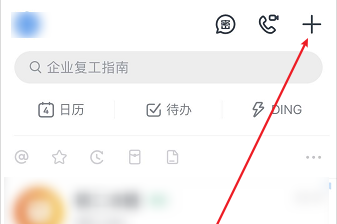
2、点击新建文档
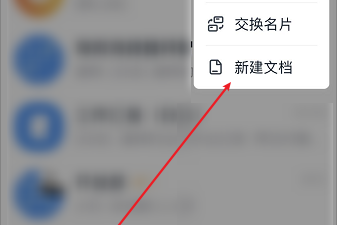
3、选择文档或者表格并点击相应的模板。
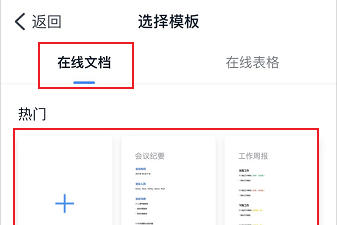
4、输入文档内容,点击返回即可自动保存。
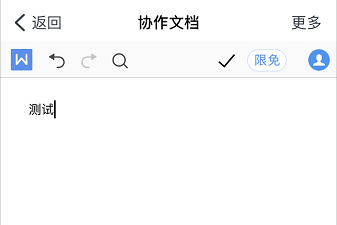
以上就是乐单机网站带来钉钉怎么新建在线文档的内容介绍,希望能帮到大家。
乐单机游戏网版权所有,未经授权禁止复制或建立镜像. 沪ICP备17040074号-1
Copyright©2004 - 2019ledanji.com. All Rights Reserved.